

Posted by
Wain Jho Sunday, August 2, 2020
Bluetooth Windows 10 
Pengaturan metered connection pada Windows 10 diperlukan untuk banyak pengguna. Apakah anda memiliki internet yang terbatas atau hanya ingin lebih mengontrol update Windows, metered connection menjadi fitur yang bermanfaat untuk mengaturnya. Paling tidak, ini berguna hingga anda mencoba menghubungkan headphone Bluetooth , keyboard, atau perangkat lain. Kemudian, anda mungkin mendapatkan error metered connection Bluetooth. Masalah tersebut bukan perangkat anda tetapi koneksi dan itu mudah diperbaiki.
Mengapa Itu Terjadi Error metered connection Bluetooth terjadi karena Windows 10 mencoba mendownload driver dan update perangkat terbaru secara otomatis setiap kali anda menghubungkan perangkat Bluetooth. Ini membuat pengaturan perangkat lebih mudah daripada mencari driver secara manual jika anda membutuhkannya. Masalahnya adalah jika anda memiliki metered connection, Windows tidak akan mendownload apapun. Karena tidak ada yang dapat didownload, Windows kemudian akan memberikan anda pesan error yang mengatakan: Setup incomplete because of a metered connection.

Jika anda menonaktifkan metered connection nda, anda mungkin lupa untuk mengaktifkannya kembali dan ini akan membuat Windows kembali bebas untuk menginstal update, entah anda menginginkannya ataupun tidak. Beberapa perangkat, seperti keyboard dan mouse, berfungsi meskipun anda mendapatkan pesan error ini. Jika semuanya berfungsi dengan baik, anda tidak perlu mengubah apapun. Namun, anda bisa mendapatkan driver perangkat terbaru dengan menggunakan metode di bagian selanjutnya.
Izinkan Download Driver Bluetooth Melalui Metered Connection Perbaikan termudah adalah dengan mengizinkan driver perangkat Bluetooth untuk didownload bahkan dengan metered connection. Ini biasanya file kecil yang tidak akan menghabiskan kuota paket data anda. Jika anda khawatir, tanyakan kepada produsen perangkat anda untuk melihat seberapa besar file drivernya.
Untuk pengaturannya, silahkan buka Settings Windows anda dan pilih Devices. Bluetooth seharusnya menjadi tab default yang terbuka, tetapi jika tidak, pilih Bluetooth & other devices di panel kiri jendela Settings. Gulir ke bawah di panel kanan hingga anda melihat opsi Download over metered connections. Beri ceklist pada kotak tersebut untuk memungkinkan download melalui metered connection. 
Perangkat anda harus mulai di pair (dipasangkan). Jika driver yang kompatibel sudah ada di system anda, pemasangan harus hampir segera di selesaikan, jika perangkat anda dalam mode pair. Jika Windows 10 perlu mendownload driver, perangkat anda akan di pair segera setelah download dan instal selesai.
Pertimbankan ini Setelah Pair Disinilah segalanya menjadi sedikit rumit. Error metered connection Bluetooth akan menghilang setelah perangkat anda berhasil di pair dan itu menjadi kabar baiknya. Namun, jika anda menghapus ceklist pada pengaturan download over metered connections, maka error kembali muncul disaat anda mencoba pair kembali perangkat anda. Tergantung pada perangkat, Windows dapat memungkinkannya untuk dipair, bahkan tanpa menyalakan pengaturan download. Misalnya, saya dapat menghubungkan mouse dan keyboard Logitech setiap kali tanpa masalah. Namun, saya tidak dapat pair untuk speaker Philips saya tanpa memberi ceklist pada kotak download. Dalam lebih dari setahun, Windows belum mendownload apapun untuk speaker saya, tetapi Windows masih ingin memeriksa update setiap saat, apapun yang terjadi. Jika anda memilih untuk tidak membiarkan pengaturan download diaktifkan, buat shortcut ke pengaturan Bluetooth di desktop anda.
Uniform Resource Identifiers memungkinkan anda membuat shortcut ke banyak pengaturan Windows.
Untuk Bluetooth, klik kanan pada area kosong pada desktop anda dan pilih New - Shortcut.  Copy dan pastekan ms-settings:bluetooth ke kotak lokasi shortcut.
Copy dan pastekan ms-settings:bluetooth ke kotak lokasi shortcut.  Tekan Next dan beri nama shortcut anda dengan nama apapun kemudian klik Finish.
Tekan Next dan beri nama shortcut anda dengan nama apapun kemudian klik Finish. 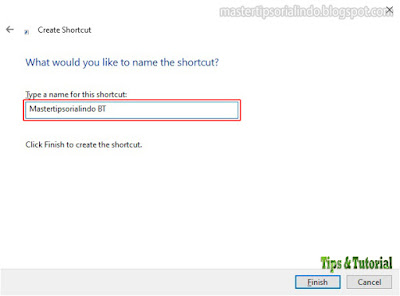
Anda kemudian dapat mengklik shortcut tersebut di desktop anda untuk dengan cepat beralih ke pengaturan Bluetooth untuk mengaktifkan atau menonaktifkan opsi Download over metered connections.
 Error Berlanjut
Error Berlanjut Jika anda masih mendapatkan error metered connection Bluetooth, anda mungkin harus menonaktifkan metered connection sepenuhnya hingga perangkat di pair. Ini jarang terjadi, tetapi beberapa pengguna memiliki masalah dengan perangkat tertentu. Saat anda menonaktifkan metered connection anda, berikan perangkat anda beberapa menit untuk pair hingga berhasil. Jika anda takut update Windows mencoba menginstal, pause update Windows untuk menghentikan update sementara. Standarnya adalah tujuh hari. Pengaturan ini berada di bawah Settings - Update & Security - Windows Update. Di panel kanan anda akan melihat Pause updates for 7 days. Klik ini untuk mencegah update.

Ingatlah untuk selalu mengatur ulang metered connection setelah perangkat anda di pair. Dalam kebanyakan kasus, perangkat anda harus terus pair setelah pengaturan awal ini, meskipun anda mungkin harus mengizinkan download melalui metered connection dalam pengaturan Bluetooth anda. Sekian tutorial kali ini, semoga membantu mengatasi permasalahan anda. Jangan lupa tinggalkan komentar anda dibawah ini untuk berbagi pemikiran dan pengalaman anda dalam mengikuti tutorial ini. Terimakasih dan GBU.
BERSATU LAWAN COVID-19!!

 Posted by Wain Jho Sunday, August 2, 2020 Bluetooth Windows 10
Posted by Wain Jho Sunday, August 2, 2020 Bluetooth Windows 10  Pengaturan metered connection pada Windows 10 diperlukan untuk banyak pengguna. Apakah anda memiliki internet yang terbatas atau hanya ingin lebih mengontrol update Windows, metered connection menjadi fitur yang bermanfaat untuk mengaturnya. Paling tidak, ini berguna hingga anda mencoba menghubungkan headphone Bluetooth , keyboard, atau perangkat lain. Kemudian, anda mungkin mendapatkan error metered connection Bluetooth. Masalah tersebut bukan perangkat anda tetapi koneksi dan itu mudah diperbaiki. Mengapa Itu Terjadi Error metered connection Bluetooth terjadi karena Windows 10 mencoba mendownload driver dan update perangkat terbaru secara otomatis setiap kali anda menghubungkan perangkat Bluetooth. Ini membuat pengaturan perangkat lebih mudah daripada mencari driver secara manual jika anda membutuhkannya. Masalahnya adalah jika anda memiliki metered connection, Windows tidak akan mendownload apapun. Karena tidak ada yang dapat didownload, Windows kemudian akan memberikan anda pesan error yang mengatakan: Setup incomplete because of a metered connection.
Pengaturan metered connection pada Windows 10 diperlukan untuk banyak pengguna. Apakah anda memiliki internet yang terbatas atau hanya ingin lebih mengontrol update Windows, metered connection menjadi fitur yang bermanfaat untuk mengaturnya. Paling tidak, ini berguna hingga anda mencoba menghubungkan headphone Bluetooth , keyboard, atau perangkat lain. Kemudian, anda mungkin mendapatkan error metered connection Bluetooth. Masalah tersebut bukan perangkat anda tetapi koneksi dan itu mudah diperbaiki. Mengapa Itu Terjadi Error metered connection Bluetooth terjadi karena Windows 10 mencoba mendownload driver dan update perangkat terbaru secara otomatis setiap kali anda menghubungkan perangkat Bluetooth. Ini membuat pengaturan perangkat lebih mudah daripada mencari driver secara manual jika anda membutuhkannya. Masalahnya adalah jika anda memiliki metered connection, Windows tidak akan mendownload apapun. Karena tidak ada yang dapat didownload, Windows kemudian akan memberikan anda pesan error yang mengatakan: Setup incomplete because of a metered connection.  Jika anda menonaktifkan metered connection nda, anda mungkin lupa untuk mengaktifkannya kembali dan ini akan membuat Windows kembali bebas untuk menginstal update, entah anda menginginkannya ataupun tidak. Beberapa perangkat, seperti keyboard dan mouse, berfungsi meskipun anda mendapatkan pesan error ini. Jika semuanya berfungsi dengan baik, anda tidak perlu mengubah apapun. Namun, anda bisa mendapatkan driver perangkat terbaru dengan menggunakan metode di bagian selanjutnya. Izinkan Download Driver Bluetooth Melalui Metered Connection Perbaikan termudah adalah dengan mengizinkan driver perangkat Bluetooth untuk didownload bahkan dengan metered connection. Ini biasanya file kecil yang tidak akan menghabiskan kuota paket data anda. Jika anda khawatir, tanyakan kepada produsen perangkat anda untuk melihat seberapa besar file drivernya.
Jika anda menonaktifkan metered connection nda, anda mungkin lupa untuk mengaktifkannya kembali dan ini akan membuat Windows kembali bebas untuk menginstal update, entah anda menginginkannya ataupun tidak. Beberapa perangkat, seperti keyboard dan mouse, berfungsi meskipun anda mendapatkan pesan error ini. Jika semuanya berfungsi dengan baik, anda tidak perlu mengubah apapun. Namun, anda bisa mendapatkan driver perangkat terbaru dengan menggunakan metode di bagian selanjutnya. Izinkan Download Driver Bluetooth Melalui Metered Connection Perbaikan termudah adalah dengan mengizinkan driver perangkat Bluetooth untuk didownload bahkan dengan metered connection. Ini biasanya file kecil yang tidak akan menghabiskan kuota paket data anda. Jika anda khawatir, tanyakan kepada produsen perangkat anda untuk melihat seberapa besar file drivernya.  Perangkat anda harus mulai di pair (dipasangkan). Jika driver yang kompatibel sudah ada di system anda, pemasangan harus hampir segera di selesaikan, jika perangkat anda dalam mode pair. Jika Windows 10 perlu mendownload driver, perangkat anda akan di pair segera setelah download dan instal selesai. Pertimbankan ini Setelah Pair Disinilah segalanya menjadi sedikit rumit. Error metered connection Bluetooth akan menghilang setelah perangkat anda berhasil di pair dan itu menjadi kabar baiknya. Namun, jika anda menghapus ceklist pada pengaturan download over metered connections, maka error kembali muncul disaat anda mencoba pair kembali perangkat anda. Tergantung pada perangkat, Windows dapat memungkinkannya untuk dipair, bahkan tanpa menyalakan pengaturan download. Misalnya, saya dapat menghubungkan mouse dan keyboard Logitech setiap kali tanpa masalah. Namun, saya tidak dapat pair untuk speaker Philips saya tanpa memberi ceklist pada kotak download. Dalam lebih dari setahun, Windows belum mendownload apapun untuk speaker saya, tetapi Windows masih ingin memeriksa update setiap saat, apapun yang terjadi. Jika anda memilih untuk tidak membiarkan pengaturan download diaktifkan, buat shortcut ke pengaturan Bluetooth di desktop anda. Uniform Resource Identifiers memungkinkan anda membuat shortcut ke banyak pengaturan Windows.
Perangkat anda harus mulai di pair (dipasangkan). Jika driver yang kompatibel sudah ada di system anda, pemasangan harus hampir segera di selesaikan, jika perangkat anda dalam mode pair. Jika Windows 10 perlu mendownload driver, perangkat anda akan di pair segera setelah download dan instal selesai. Pertimbankan ini Setelah Pair Disinilah segalanya menjadi sedikit rumit. Error metered connection Bluetooth akan menghilang setelah perangkat anda berhasil di pair dan itu menjadi kabar baiknya. Namun, jika anda menghapus ceklist pada pengaturan download over metered connections, maka error kembali muncul disaat anda mencoba pair kembali perangkat anda. Tergantung pada perangkat, Windows dapat memungkinkannya untuk dipair, bahkan tanpa menyalakan pengaturan download. Misalnya, saya dapat menghubungkan mouse dan keyboard Logitech setiap kali tanpa masalah. Namun, saya tidak dapat pair untuk speaker Philips saya tanpa memberi ceklist pada kotak download. Dalam lebih dari setahun, Windows belum mendownload apapun untuk speaker saya, tetapi Windows masih ingin memeriksa update setiap saat, apapun yang terjadi. Jika anda memilih untuk tidak membiarkan pengaturan download diaktifkan, buat shortcut ke pengaturan Bluetooth di desktop anda. Uniform Resource Identifiers memungkinkan anda membuat shortcut ke banyak pengaturan Windows. 

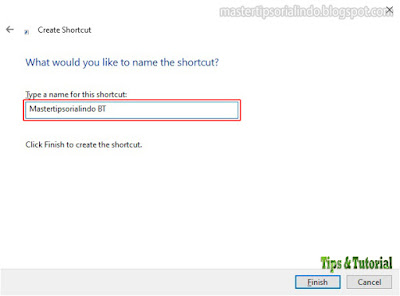 Anda kemudian dapat mengklik shortcut tersebut di desktop anda untuk dengan cepat beralih ke pengaturan Bluetooth untuk mengaktifkan atau menonaktifkan opsi Download over metered connections.
Anda kemudian dapat mengklik shortcut tersebut di desktop anda untuk dengan cepat beralih ke pengaturan Bluetooth untuk mengaktifkan atau menonaktifkan opsi Download over metered connections.  Error Berlanjut Jika anda masih mendapatkan error metered connection Bluetooth, anda mungkin harus menonaktifkan metered connection sepenuhnya hingga perangkat di pair. Ini jarang terjadi, tetapi beberapa pengguna memiliki masalah dengan perangkat tertentu. Saat anda menonaktifkan metered connection anda, berikan perangkat anda beberapa menit untuk pair hingga berhasil. Jika anda takut update Windows mencoba menginstal, pause update Windows untuk menghentikan update sementara. Standarnya adalah tujuh hari. Pengaturan ini berada di bawah Settings - Update & Security - Windows Update. Di panel kanan anda akan melihat Pause updates for 7 days. Klik ini untuk mencegah update.
Error Berlanjut Jika anda masih mendapatkan error metered connection Bluetooth, anda mungkin harus menonaktifkan metered connection sepenuhnya hingga perangkat di pair. Ini jarang terjadi, tetapi beberapa pengguna memiliki masalah dengan perangkat tertentu. Saat anda menonaktifkan metered connection anda, berikan perangkat anda beberapa menit untuk pair hingga berhasil. Jika anda takut update Windows mencoba menginstal, pause update Windows untuk menghentikan update sementara. Standarnya adalah tujuh hari. Pengaturan ini berada di bawah Settings - Update & Security - Windows Update. Di panel kanan anda akan melihat Pause updates for 7 days. Klik ini untuk mencegah update.  Ingatlah untuk selalu mengatur ulang metered connection setelah perangkat anda di pair. Dalam kebanyakan kasus, perangkat anda harus terus pair setelah pengaturan awal ini, meskipun anda mungkin harus mengizinkan download melalui metered connection dalam pengaturan Bluetooth anda. Sekian tutorial kali ini, semoga membantu mengatasi permasalahan anda. Jangan lupa tinggalkan komentar anda dibawah ini untuk berbagi pemikiran dan pengalaman anda dalam mengikuti tutorial ini. Terimakasih dan GBU. BERSATU LAWAN COVID-19!!
Ingatlah untuk selalu mengatur ulang metered connection setelah perangkat anda di pair. Dalam kebanyakan kasus, perangkat anda harus terus pair setelah pengaturan awal ini, meskipun anda mungkin harus mengizinkan download melalui metered connection dalam pengaturan Bluetooth anda. Sekian tutorial kali ini, semoga membantu mengatasi permasalahan anda. Jangan lupa tinggalkan komentar anda dibawah ini untuk berbagi pemikiran dan pengalaman anda dalam mengikuti tutorial ini. Terimakasih dan GBU. BERSATU LAWAN COVID-19!!